Eine Einführung in WordPress Child Themes – Erstellen und Anpassen
Veröffentlicht: 2021-12-08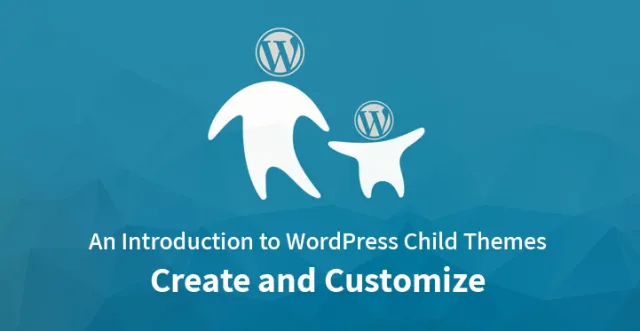
Sind Sie verwirrt, wenn Sie auf den Begriff WordPress Child Themes stoßen? Machen Sie sich keine Sorgen, nicht nur Sie, sondern auch viele neue Entwickler da draußen, die darüber verwirrt sind und nach Erklärungen suchen, was es eigentlich ist und warum es so wichtig ist?
In diesem Artikel werden wir über die Entwicklung, Anpassung, Bedeutung und andere Fakten zu WordPress-Child-Themes diskutieren.
Verstehen – WordPress Child Themes:
In einfachen Worten, um Ihre WordPress-Website anzupassen, sind untergeordnete Themen die stabilste Option. So wie ein menschliches Kind das Verhalten und die Eigenschaften der Eltern erbt, erbt das untergeordnete Thema das Styling und die Funktionalität des übergeordneten Themas.
Das Hauptziel bei der Entwicklung eines Child-Themes ist die Anpassung des bestehenden Parent-Themes. Es ist eine der besten und stabilsten Methoden, um eine Website anzupassen, ohne das Thema zu aktualisieren.
Entwickeln eines Child-Themes:
Wenn Sie sich für den Kauf von Premium-Designs entscheiden, enthalten die meisten Pakete das untergeordnete Design zusammen mit dem primären Design. Aber trotzdem fehlt es in vielen von ihnen. Wenn Sie sich für die Verwendung eines kostenlosen Themes für Ihre Website entscheiden, können Sie sicher sein, dass Sie kein untergeordnetes Theme damit erhalten.
Daher werden Sie in beiden Fällen am Ende ein angepasstes untergeordnetes Thema erstellen, das wirkungsvoll ist und Ihrem Zweck dient.
Wenn Sie sich für das Herunterladen des untergeordneten Designs aus dem WordPress-Repository entscheiden, führt das automatische Herunterladen zu einem Download des übergeordneten Designs und des untergeordneten Designs. Die Schritte dafür sind wie folgt:
1) Wählen Sie Themen aus Aussehen
2) Suchen und wählen Sie eine Option mit dem Titel "Neu hinzufügen".
3) Wählen Sie den Namen des vorhandenen Themas aus
4) Aktivieren Sie das Thema, nachdem Sie sich für die Installation entschieden haben
5) Parent-Theme wird automatisch heruntergeladen
Es gibt verschiedene Methoden, um ein untergeordnetes Thema manuell zu erstellen, wenn Sie es nicht herunterladen können. Einige der einfachsten Methoden dafür werden unten besprochen.
Plugin-Ansatz:
Für vielfältige Aufgaben in WordPress gibt es einige einfachste Methoden. Eine dieser Methoden zum Erstellen eines Child-Themes ist die Suche nach einem Child-Theme-Generator-Plugin. Wenn Sie erfolgreich eines gefunden und installiert haben, können Sie im Abschnitt „Erscheinungsbild“ eine Option zum Erstellen eines untergeordneten Designs sehen. Die detaillierten Schritte dafür sind wie folgt:
1) Gehen Sie im WordPress-Admin-Panel zu Plugins
2) Suchen und wählen Sie eine Option mit dem Titel "Neu hinzufügen".
3) Suchen Sie nach WP Child Theme Generator
4) Entscheiden Sie sich für den Installationsvorgang
5) Aktivieren Sie das Plugin sofort nach der Installation
Wenn Sie während der Installation auf Probleme stoßen, können Sie sich auch auf die umfassenden detaillierten Schritte zur Installation dieses Plugins beziehen.
Manuelles Erstellen eines untergeordneten Designs:
Jeder professionelle Entwickler, der gerne programmiert, wird es vorziehen, ein Child-Theme manuell zu erstellen. Ein paar Codezeilen und zwei Dateien genügen, um WordPress Child Themes zu erstellen. Im Folgenden finden Sie die Schritte, die Ihnen bei der Vorbereitung derselben helfen können.
1) Erstellen Sie einen Ordner:
Erstellen Sie einen neuen Ordner in public_html/wp-contents/themes, der Ihr Themenordner ist. Es wird empfohlen, dass Sie eine systematische Kette von Ordnern erstellen, um alle Ihre untergeordneten Themen zu erstellen. Da es Ihnen hilft, für Änderungen zum genauen Ordnerspeicherort zurückzukehren, müssen Sie sich nicht die Namen merken.

2) Stylesheet-Datei:
Sie müssen eine zwingend erforderliche Datei erstellen, die style.css-Datei im kürzlich erstellten neuen Ordner. Alle notwendigen Änderungen können über den Editor Ihrer Wahl vorgenommen werden.
/* Name des Themas: Perfektes Kinderthema Design-URI: https://www.sktthemes.org/shop/commercial-wordpress-theme/ Beschreibung: Perfektes untergeordnetes Thema, das zur Anpassung erstellt wurde Autor: SKT-Themen Autor-URI: sktthemes.org Vorlage: perfekt Version: 1.0.0 */
Es ist zu beachten, dass der Ordnername der Datei dem Thema entspricht. Wenn dies nicht der Fall ist, wird ein Fehler im Code erstellt und es wird nicht ausgeführt.
3) Aktivierung:
Im Grunde ist das Child-Theme nun fertig. Normalerweise reicht die Datei style.css aus, um ein untergeordnetes Design zu erstellen, aber für zusätzliche Anpassungen können Sie jederzeit andere Dateien hinzufügen.
Sie können Ihr untergeordnetes Thema im Abschnitt „Erscheinungsbild“ aktivieren, auf den Sie über das Admin-Panel zugreifen können.
4) Funktionen.php hinzufügen:
Im untergeordneten Stammordner müssen Sie eine weitere Datei namens functions.php erstellen und hinzufügen. Diese Datei hilft dem übergeordneten Design beim Laden, beim Hinzufügen neuer Funktionen und bei allen anderen Anpassungen. Unten ist ein Codeausschnitt, der in die Datei functions.php eingefügt werden kann
Funktion perfect_child_enqueue_styles() {
$eltern_; // Dies ist der übergeordnete Designstil.
wp_enqueue_style( $parent_style, get_template_directory_uri() . '/style.css' );
wp_enqueue_style( 'Kind-Stil',
get_stylesheet_directory_uri() . '/style.css',
array( $parent_style )
);
}
add_action( 'wp_enqueue_scripts', 'perfect_child_enqueue_styles' );
Mit diesem Code hat das Child-Theme den Parent-Stil erfolgreich geerbt, was bedeutet, dass man den Parent-Theme-Code jetzt nicht ändern muss. Das Child-Theme ist fertig und kann bequem modifiziert werden.
Verwendung des Child-Themes zum Anpassen des Parent-Themes
Wir haben von Anfang an über den einzigen Zweck der Erstellung von WordPress-Child-Themes diskutiert, der darin besteht, das Parent-Theme anzupassen.
Bei der Anpassung sind einfache Richtlinien zu beachten. Wenn subject.php der Dateiname ist, der angepasst werden muss, muss er zuerst in das untergeordnete Thema kopiert werden. Danach können Sie die gewünschte Anpassung vornehmen, sodass die Originaldatei im Parent-Theme unverändert bleibt.
Technisch gesehen sollte ein gleicher Pfad für Dateien und Ordner im Child-Theme erstellt werden, indem auf das Parent-Theme verwiesen wird. Geschieht dies nicht, werden die Änderungen nicht wiedergegeben.
Fazit :
Das perfekte und effiziente Werkzeug zum Anpassen Ihrer WordPress-Website sind untergeordnete Themen. Daher wird empfohlen, ein untergeordnetes Thema zu erstellen, bevor Sie Änderungen an der Website vornehmen.
Falls Sie kein fortgeschrittener Entwickler sind und das Programmieren nicht Ihre Nische ist, können Sie sich einfach dafür entscheiden, das Plugin zu installieren und somit das untergeordnete Thema einfach herunterzuladen. Es ist ratsam, dass Sie vertrauenswürdige und aktualisierte Plugins für jeden Download von WordPress Child Themes verwenden.
